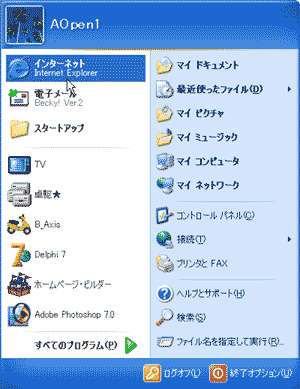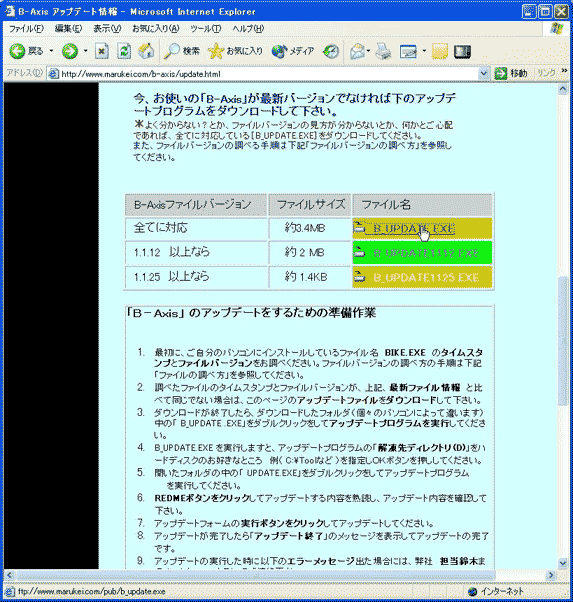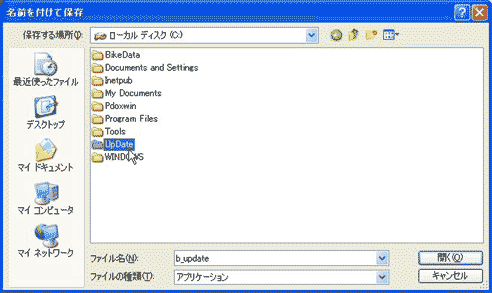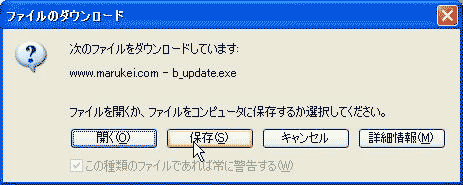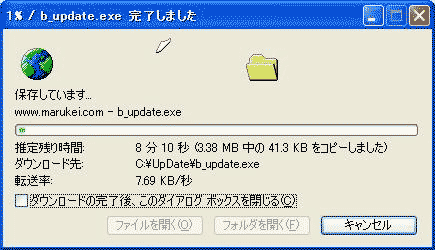このページはB-Axisアップデートファイルをダウンロードすることが解らない、出来ない人のためのページです。お読みの方の中で、ファイルのダウンロードが出来る人や、すでにダウンロードが終わっているという人は、次の「ファイルを展開する」をお読みください。
ここでご紹介していますパソコンのオペレーティングシステム(OS)は、Microft WindowsXP Professiona Version
2002 を使用しておりますが、お客様各自お使いになっていますオペレーティングシステム(OS)が違っていても大差はないと思います。
●パソコン初心者の方へ
●Windows XPの場合
まず最初に、画面左下のスタートをマウス左ボタンでクリックして[ スタート
]メニューを開いてください。(Windows XP [スタート]メニュー画面参照)
次にメニューの中から[インターネット]を選択してマウス左ボタンでクリックしてインターネットエクスプローラを起動してください。
Windows XP [スタート]メニュー画面
このホームページに関するお問い合わせは下記までお願いします。
また、記事内容の許可の無い無断転載はお断りします。
430-0803 静岡県浜松市植松町1471−11
TEL053-461-9602 FAX053-464-7618
丸啓細巾工業有限会社 E-Mail marukei@marukei.com
インターネットエクスプローラ( 以下IE6 )が起動して画面が表示されたら以下のアドレスを記入するか、マウス左ボタンにてクリックしてください。
アドレスは http://www.marukei.com/b-axis/update.html です。
B-Axisアップデート情報ページが表示されたら、IE6の右隅にあるスクロールバーにて下記の画面と同じ位置を表示させてください。
次に、B-Axisアップデートファイルの「B_UPDATE..EXE」にマウスのポインタを指すとマウスのポインタが人の指に変わります。この状態の時にマウス左ボタンをクリックすると、選択された「B_UPDATE.EXE」がダウンロードが出来ます。(インターネットエクスプローラ(IE6)でのアップデートファイルのダウンロード画面)参照
インターネットエクスプローラ(IE6)でのアップデートファイルのダウンロード画面
下図のようなファイル保存指定するダイアログフォームが表示されますので下記の手順で、前回作りました[
C:\UpDate]のフォルダの中に保存してみましょう。
1.マイコンピュータから
2.ローカルディスク(C)
3.C:\UpDate内 (ダウンロードファイルを保存)参照
ダウンロードファイルを保存画面
ダウンロードの準備が出来ますと下図(ファイルのダウンロード画面)が表示されますので、「保存(S)」をマウス左ボタンにてクリックしてください。
ファイルのダウンロード画面
下の図は現在ダウンロード中の進行状態を表示するダイアログボックスです。
ここでは、ダウンロード先:を見てみましょう、[ C:\UpDate\b_update.exe ]と表示されていれば、「アップデート用のフォルダを作る」で作りましたアップデートホルダにダウンロードされています。
ダウンロード進行情報画面
【アップデートファイルをダウンロードしてみましょう】
デスクトップ画面左側に英小文字をかたどった[ e ]アイコンを選択してマウス左ボタンでダブルクリックしてインターネットエクスプローラを起動してください。
また、メニューの中から[プログラム]−[Internet Explorer]を選択しマウス左ボタンでクリックすればインターネットエクスプローラが起動します。
●Windows XPの以外は